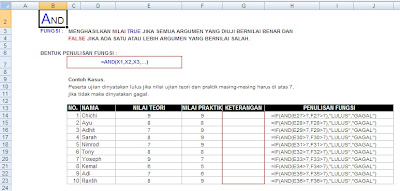Fungsi Date, digunakan untuk menuliskan tanggal dengan format tahun, bulan, dan hari.
Excel sebenarnya telah dilengkapi dengan berbagai format tanggal secara otomatis. Namun, jika pembacaan tanggal tersebut mengacu pada suatu nilai atau sel tertentu, anda dapat menggunakan fungsi ini. | |
| Fungsi Date |
Bentuk penulisan fungsi adalah sebagai berikut :
=DATE(Year;Month;Day)
Keterangan :Year, diisi tahun yang diinginkanMonth, diisi bulan yang diinginkanDay, diisi hari yang diinginkan
Semoga Tutorial, Panduan merancang Formula atau Rumus Tips dan Trik dalam Belajar serta cara mengoptimalkan fungsi dasar Microsoft Excel 2007 untuk bisnis bermanfaat bagi anda. Jika ada pertanyaan, silahkan sampaikan sebisa dan secepat mungkin nanti akan saya tanggapi.